Å sette inn små avatarer i strømmen gir en personlig touch og er en underholdende måte å interagere med seerne dine på. Disse små figurene bruker animasjoner for eksempel til å hilse seere velkommen eller takke for abonnementer. Her forklarer jeg deg hvordan du setter inn slike avatarer i Streamlabs og bruker dem optimalt.
Viktigste punkter
- Du kan bruke avatarer fra nettstedet kappamon.com.
- Du må logge inn med Twitch- eller Trovo-konto.
- Avatarene er tilgjengelige gratis eller mot betaling.
- Du kan tilpasse animasjoner og kommandoer for hver avatar.
- Avatarene kan visuelt tilpasses i Streamlabs.
Trinn-for-trinn-guide
Begynn med å velge en avatar for strømmen din. Først besøk nettstedet kappamon.com. Her kan du logge inn med Twitch- eller Trovo-kontoen din ved å klikke på "Autorize"-knappen for å sikre at du har de nødvendige tillatelsene.
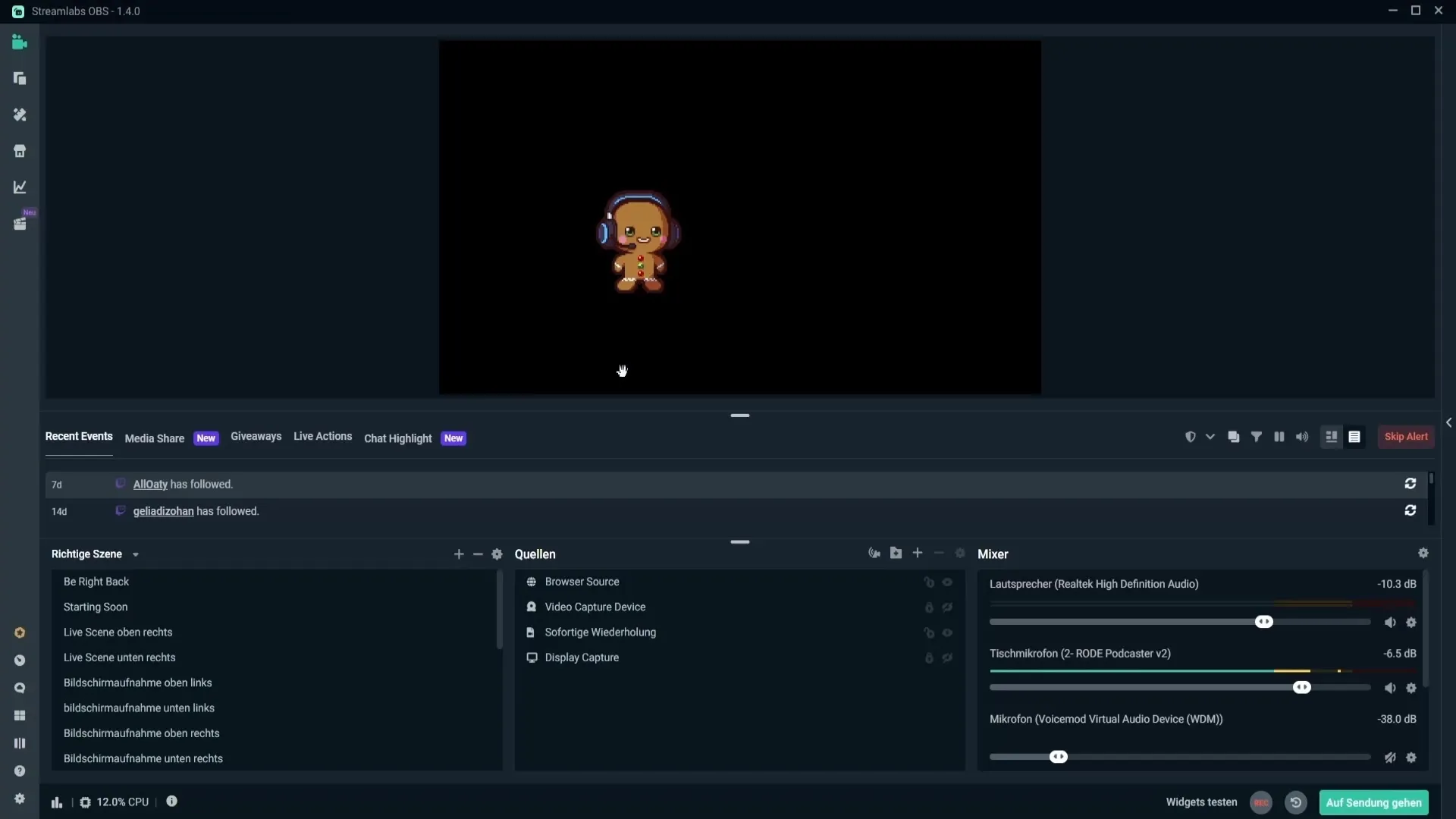
Etter pålogging ser du en oversikt over din avatar-samling. Her er det allerede flere avatarer tilgjengelig gratis. Når du blar gjennom denne samlingen, finner du også mange betalte avatarer på markedet. Et eksempel på en gratis avatar er bien, som du kan "kjøpe" for 0 €.
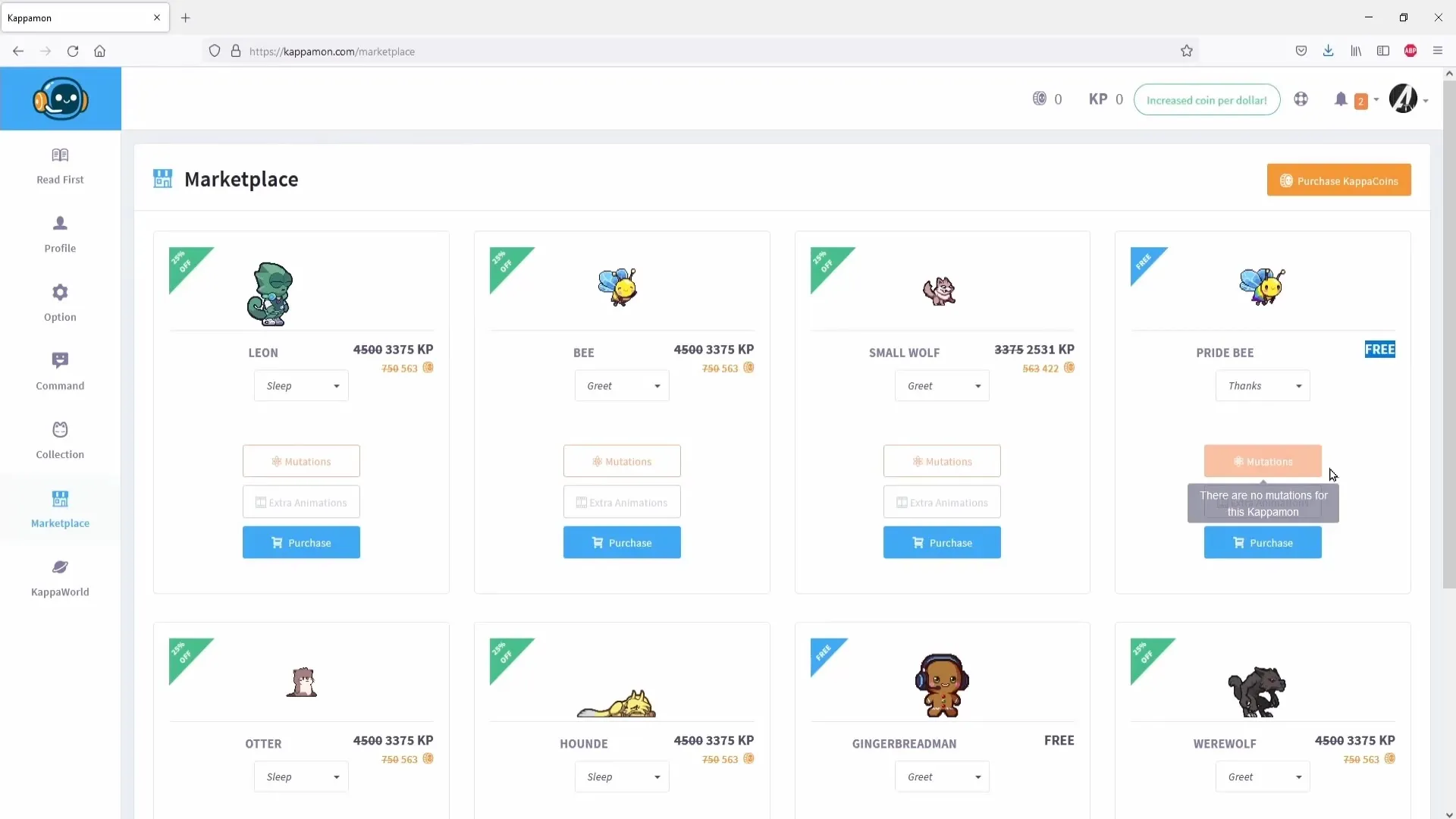
Bestem deg nå for hvilken avatar du vil bruke. Klikk på avatarene for å se hvilke animasjoner som er tilgjengelige (f.eks. "attack", "eat" eller "greet"). Velg ønsket animasjon og bekreft den.
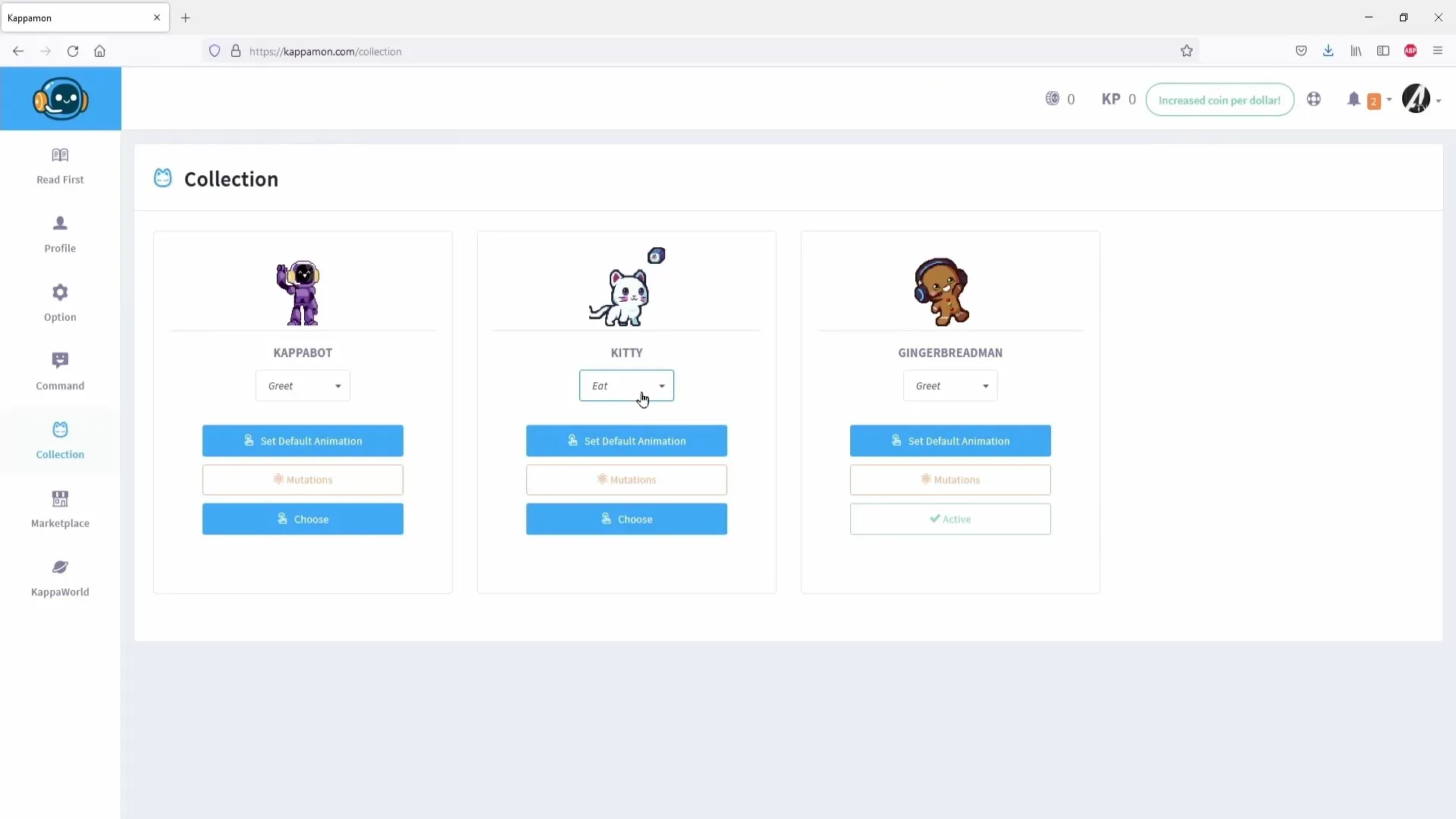
Nå er det på tide å integrere den valgte avataren i Streamlabs OBS. Åpne Streamlabs og gå til fanen "Profiler". Lukk det gjeldende vinduet og klikk på lenken du kopierte tidligere.
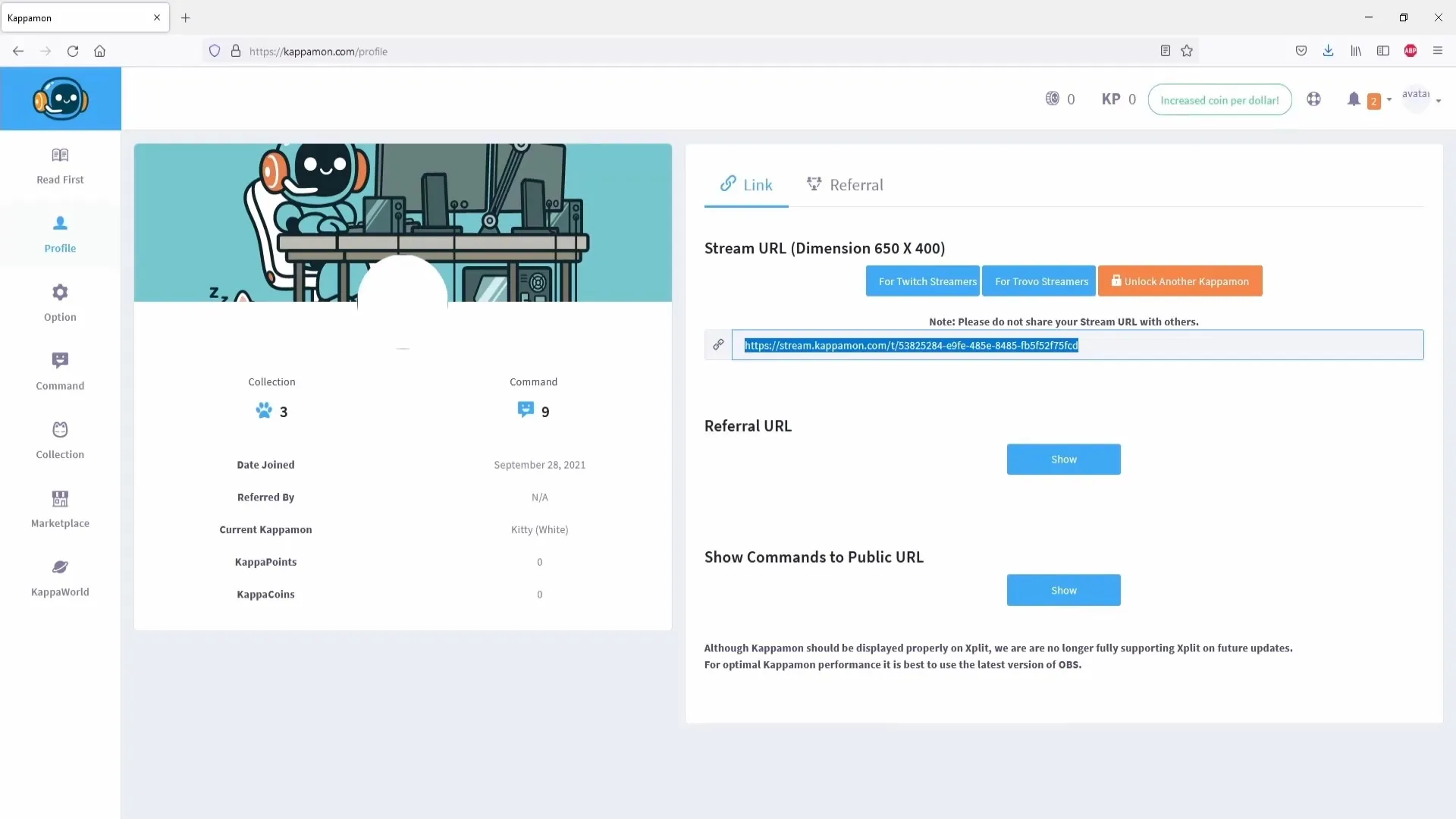
Lim nå inn denne lenken i Streamlabs OBS. Gå til "Legg til ny kilde" og velg "Browservindu". Gi kilden et navn, f.eks. "Avatar", og lim inn den kopierte lenken. De øvrige innstillingene kan du la stå som de er i første omgang.
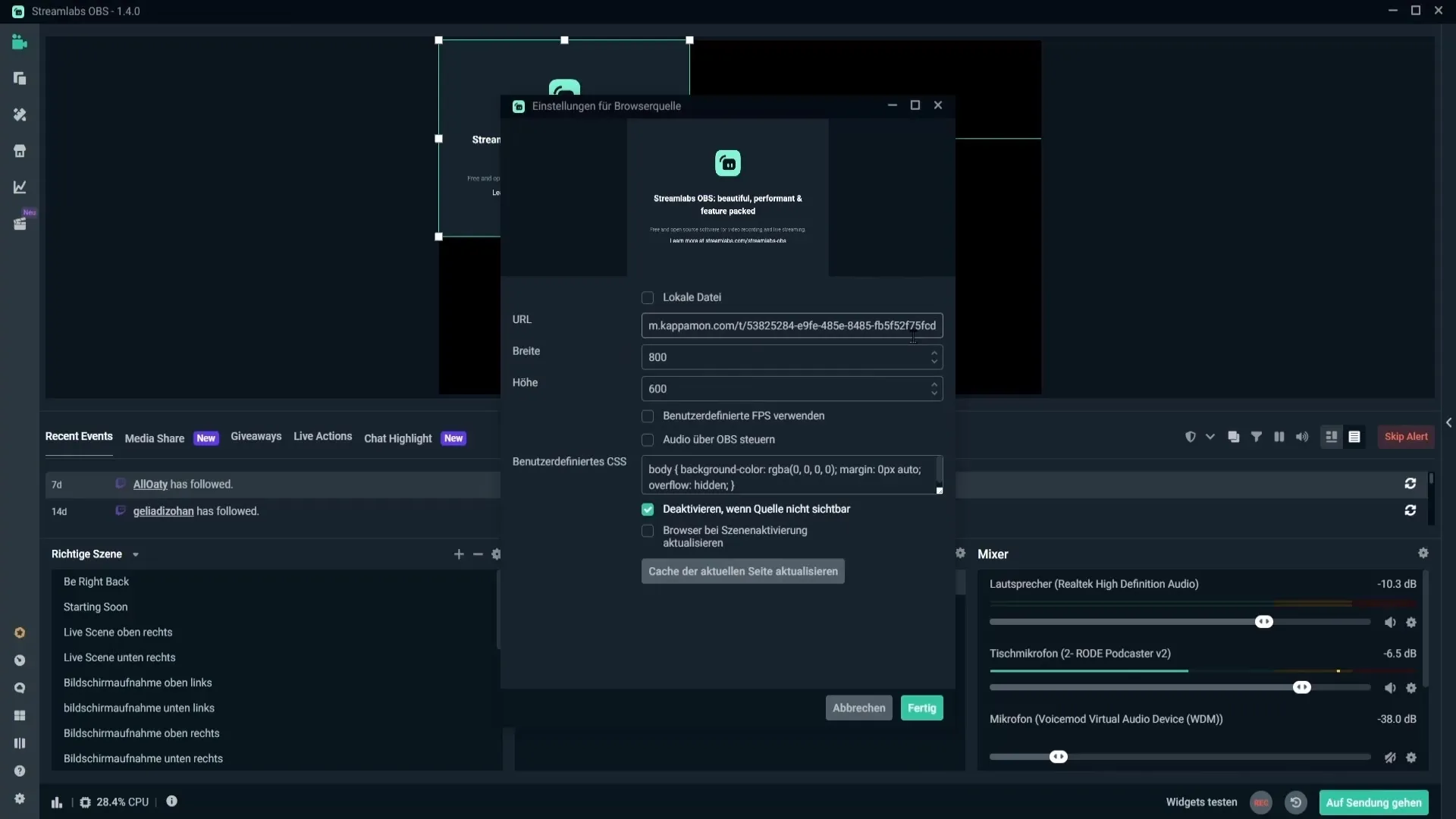
Når avataren er lastet inn, juster størrelsen. Høyreklikk på avataren for å posisjonere den på brukergrensesnittet. Du kan plassere avataren nær webkameraet ditt eller i et annet hjørne av skjermen, avhengig av hva som passer best for strømmen din.
Deretter kan du justere fargene på avataren. Klikk på avataren og høyreklikk på "Filtre" og velg "Fargekorreksjon". Her kan du gjøre flere innstillinger for bedre å tilpasse avataren til designet ditt.
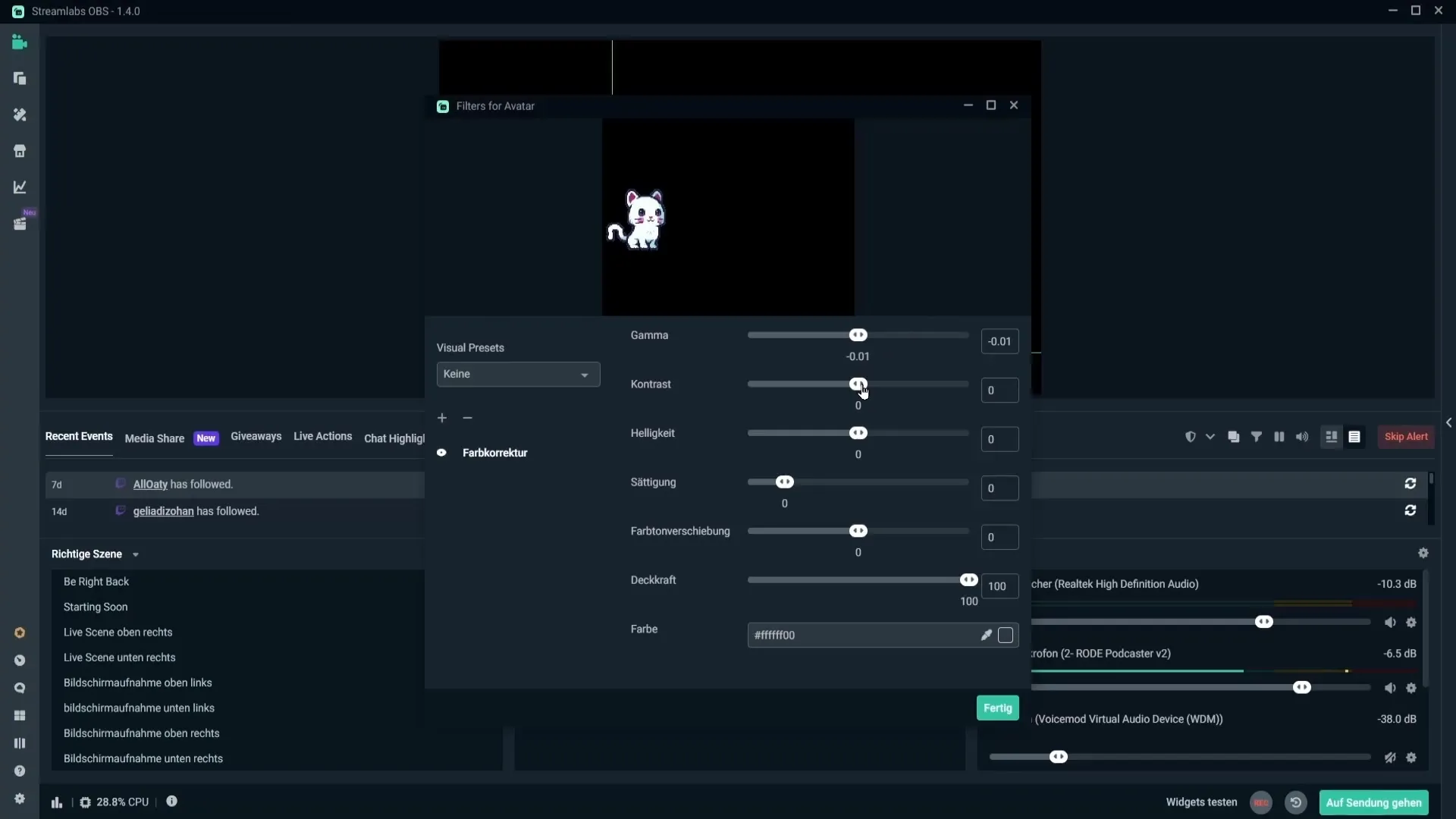
Når du er fornøyd med det visuelle aspektet til avataren din, kan du fokusere på de tilgjengelige kommandoene som til slutt bestemmer hvordan og når avataren reagerer. Gå tilbake til nettstedet kappamon og klikk på "Kommandoer". Du vil se en liste over forhåndsdefinerte kommandoer som du kan aktivere, deaktivere eller redigere.
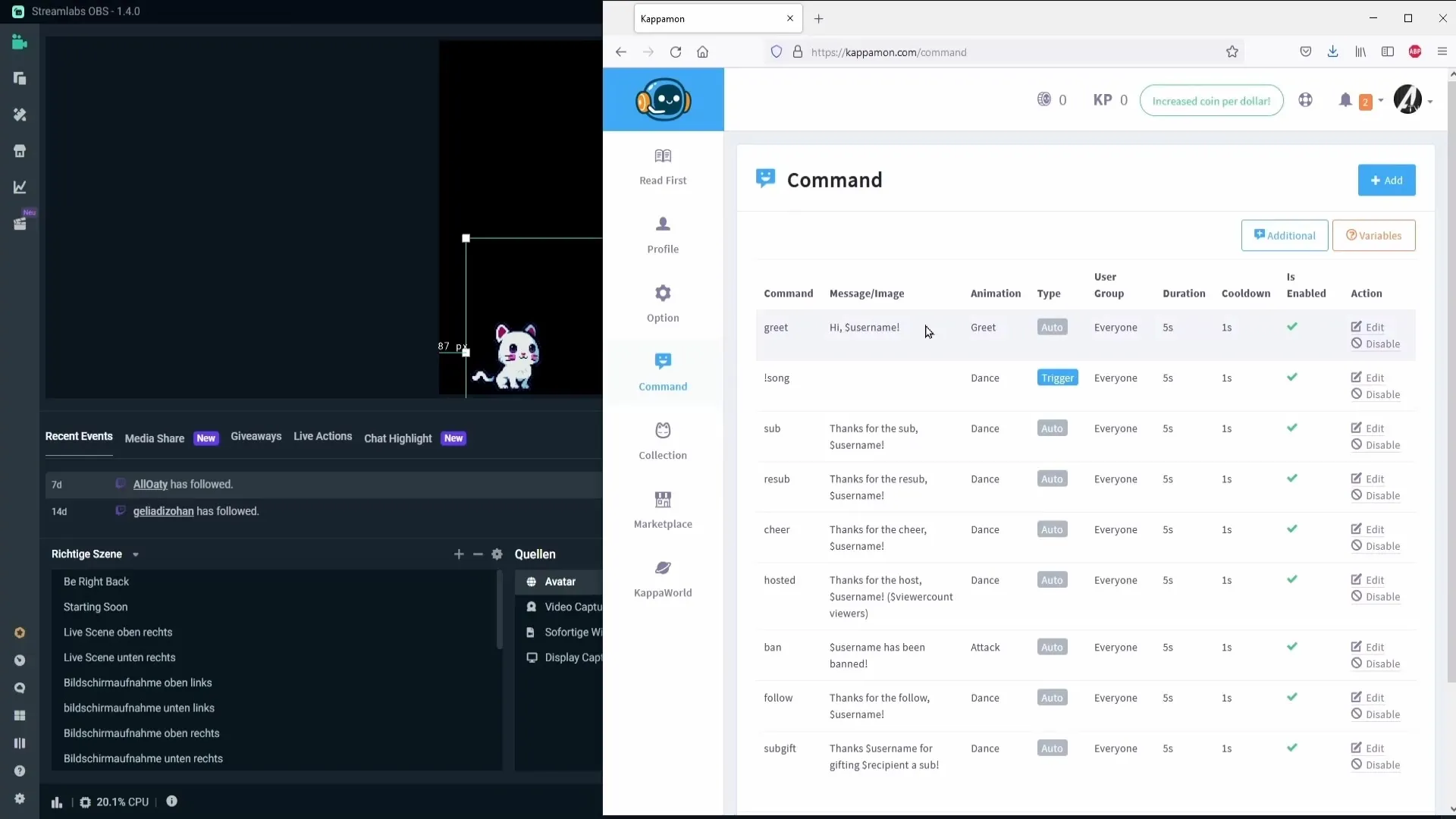
Dersom den forhåndsdefinerte kommandoen "greet" er aktivert, vil avataren automatisk hilse seerne dine når de entrer strømmen. Du kan også aktivere kommandoer for abonnement eller tips, slik at avataren reagerer deretter.
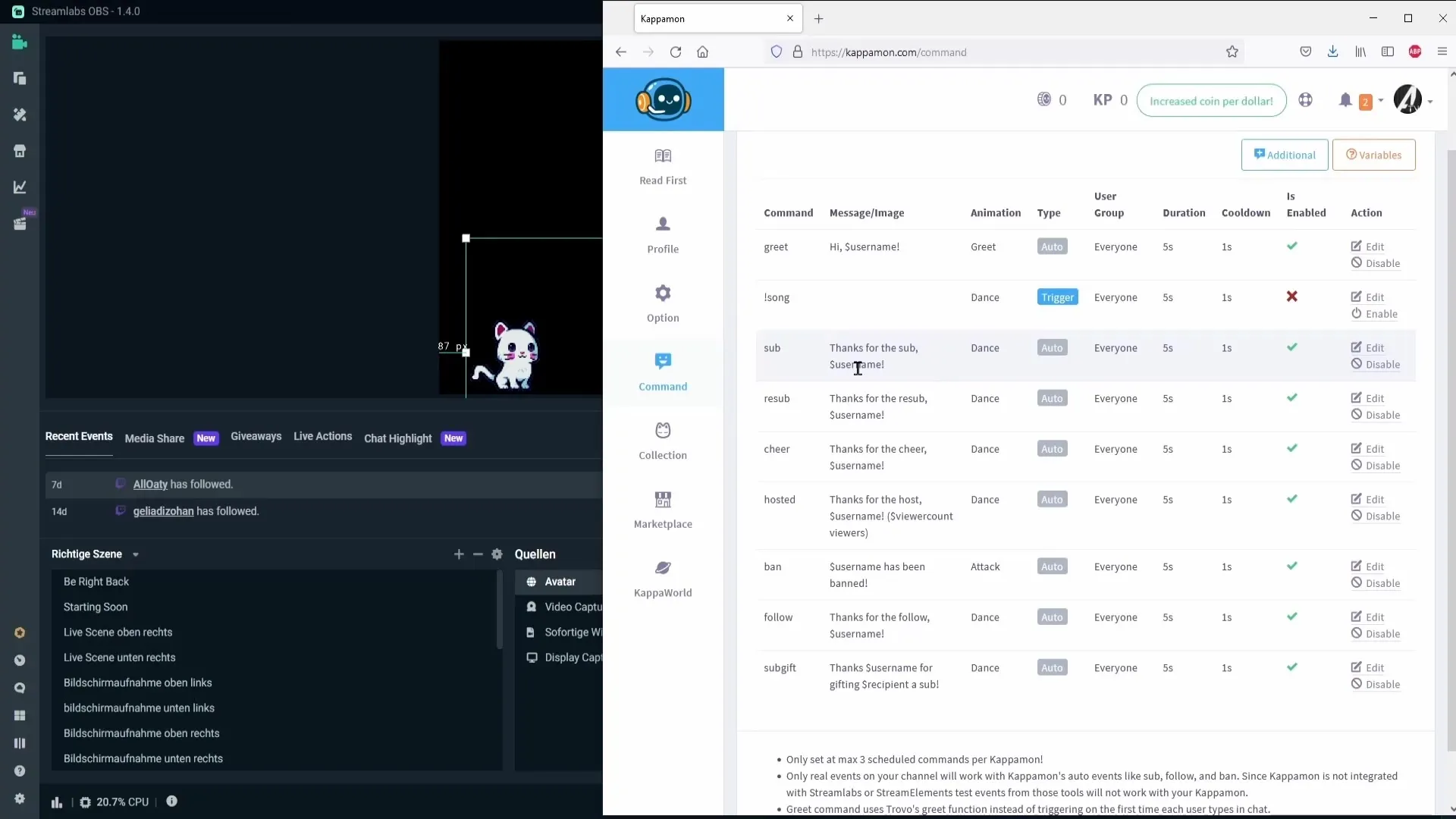
Hvis du ønsker å opprette en egen kommando, klikker du på "Legg til" og definerer når og hvordan avataren skal reagere. For eksempel kan avataren gi en spesifikk melding hvis seere skriver ordet "lull" i chatten. Test den nye kommandoen i chatten din for å sikre at alt fungerer.
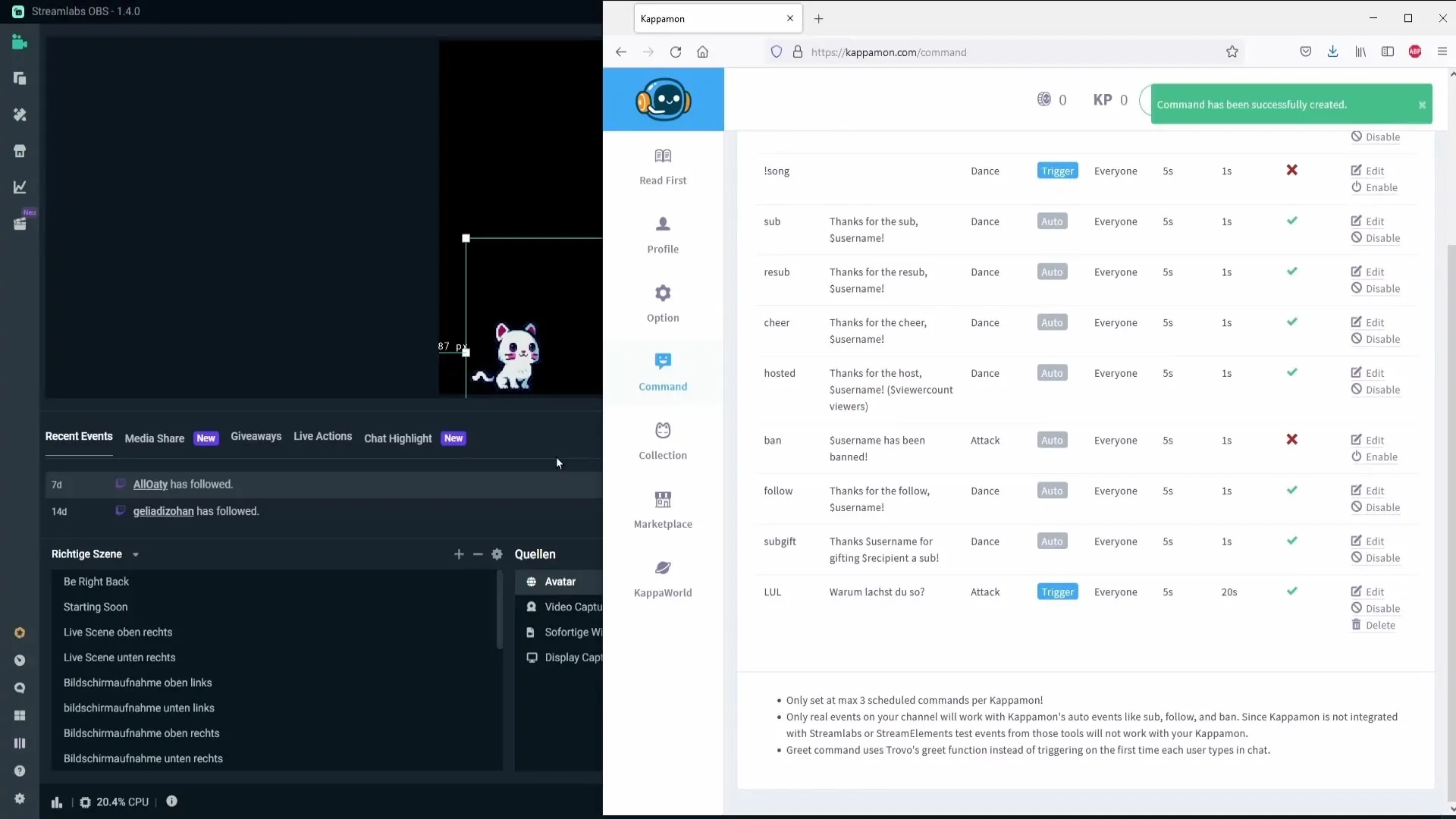
Pass på å sjekke konfigurasjonen i etterkant: Klikk på avataren og gå til egenskapene. Oppdater siden for å sørge for at kommandoene er aktive.
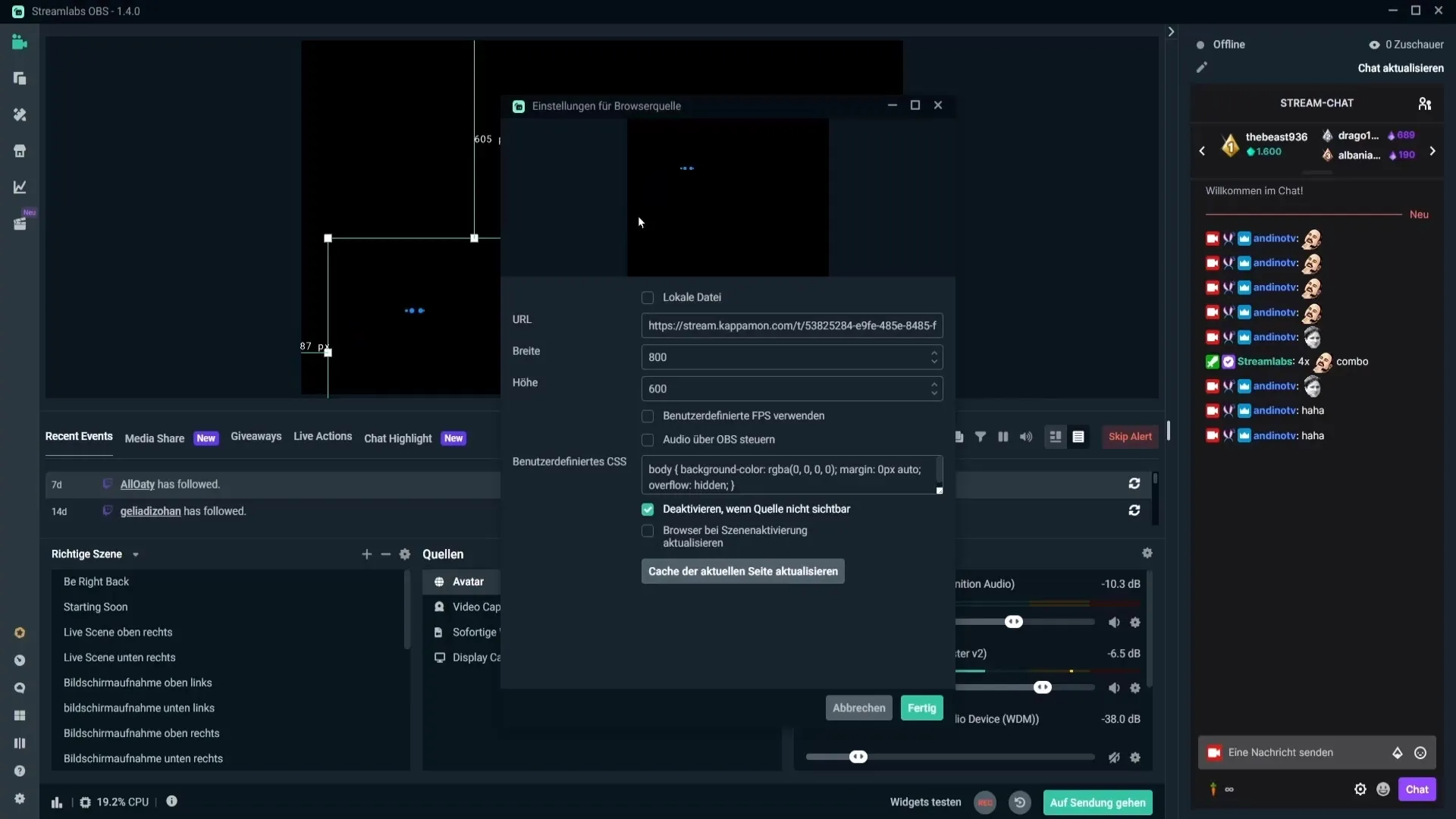
Med disse trinnene har du lykkes med å sette opp avataren din. Nå interagerer strømmen din automatisk og personlig med seerne på en underholdende måte.
Oppsummering - Slik setter du inn små avatarer i Streamlabs
Å introdusere små avatarer i Streamlabs avhengig av type arrangement forbedrer streamingopplevelsen og seerengasjementet. Den enkle håndteringen og tilpasningen av avatarene får hver interaksjon til å komme til liv.
Vanlige spørsmål
Hvordan kan jeg logge inn på kappamon.com?Du kan logge inn med din Twitch- eller Trovo-konto; en YouTube-pålogging er for tiden ikke mulig.
Er alle avatarer gratis?Nei, det finnes både gratis avatarer og betalte på markedet.
Hvordan kan jeg tilpasse fargene på avatarene mine?Høyreklikk på avataren, velg "Filtre" og deretter "Fargekorreksjon" for å tilpasse fargene.
Kan jeg lage egne kommandoer for avataren?Ja, du kan lage egne kommandoer for å spesifisere hvordan avataren skal reagere.
Hvordan aktiverer jeg kommandoer for avataren min?Gå til nettstedet kappamon og klikk på "Kommandoer" for å aktivere eller redigere de nødvendige kommandoene.


